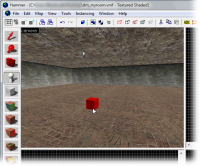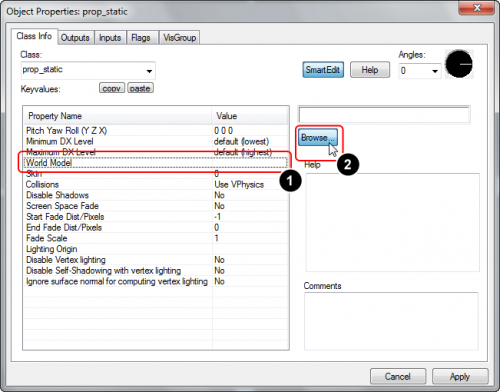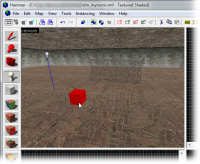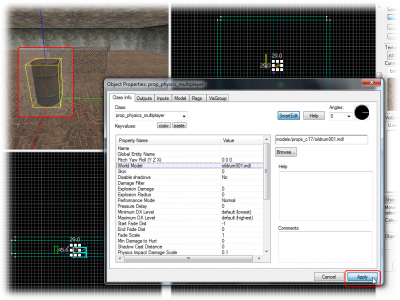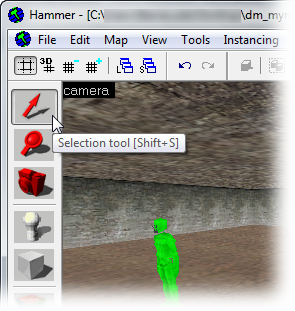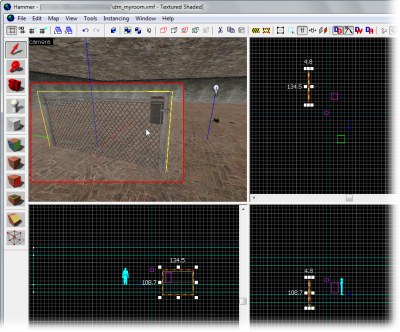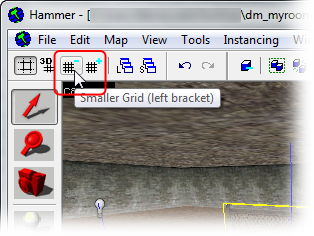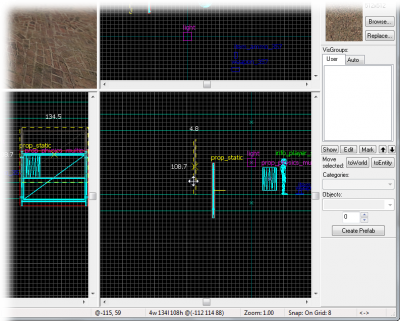Adding Prop Models/zh
道具模型是一种由与XSI Mod Tool类似的模型制作工具创建的几何文件。你可以想给电影添加道具一样把这些道具模型添加到地图中。
有三种最基本的道具类型:
- 静态 此类道具将永远在地图中不会产生变化。
- 动态 此类道具可以播放动画或者与其他对象一起移动。
- 物理 此类道具可以被随意摆弄(遵循物理规则,如重力)。
在此教程中你将学习如何放置其中两种类型并了解它们的作用范围。

我们将先从添加静态道具开始。
所有道具都是实体,操作也相同,因此再切换回实体工具。
接着在对象工具栏的实体列表中选择prop_static。
在三维视图中点击鼠标将prop_static放到地板固体之上。
会出现一只红色小盒子。这是因为我们现在还没决定这个道具将会是什么样子的。
为此我们要给这样道具选择一只模型。
切换至选取工具并双击prop_static打开属性页。
- 在对象属性对话框中点击外部模型项。
- 点击浏览...按钮并耐心等待模型浏览器中的列表准备完。(你只需等待一次;因为列表已经为未来的搜索创建了缓存。)
虽然模型浏览器的预览窗口中有大大的红色“ERROR”字样,但请不要担心。那只是因为我们现在还没选定要预览的模型。
点击模型浏览器里的props_c17文件夹,列出其下的模型。
此文件夹下的模型非常多,但是我们不必滚动整个列表寻找目标,只需在列表下面的文本框中键入"fence"过滤出我们需要的内容,就像之前在纹理浏览器中做的那样。
点选模型文件 fence01a.mdl 。
预览窗口中将显示此模型的预览。如果你愿意,可以在窗口中拖拽鼠标随意地旋转模型。
等你查看完预览模型后,点击确认确定你的选择。
模型浏览器将关闭,而fence01a将成为你为prop_static实体所选定的模型。
点击应用按钮完成修改。
原先三维视图中的prop_static将转为显示你所选的防护围栏模型。
你也可以修改倾斜/偏转/滚动设置或者使用角度罗盘来改变防护围栏的方向。
我们现在添加有物理性的道具模型。
切换到实体工具。
选择什么类型的prop_physics实体取决与你要为什么游戏制作地图。
- 如果你要为半条命2:单人游戏制作地图,请选prop_physics实体。
- 如果你要为半条命2:死亡模式制作地图,请选prop_physics_multiplayer实体。
从对象工具栏的实体列表中选择一种合适的实体。
将物理道具实体放到房间地面上。
为了显示物理道具的属性,如果你关闭了对象属性对话框那么请再次打开。 否则对话框将自动转为显示它的属性。
再次点击对象属性对话框中外界模型项目里的浏览...按钮,打开模型浏览器。
- 搜索"
oildrum"而不是"fence"。 - 选中
oildrum001.mdl。 - 点击确认关闭浏览器。
点击应用按钮使更改生效后物理道具将变成你所选的油桶的样子。
关闭对象属性对话框。
移动对象
你应该注意到防护围栏的模型有一半是陷在了地板里。我们现在就把它升上来。
实体的移动与固体相同:
切换到选取工具。
然后在三维视图中点选防护围栏模型。
此模型会在所有视图中一个方框框中,代表其已被选中。
要使某样东西在Z轴(上下)上移动,你必须在一种下级视图(称为前视图(y/z)或侧视图(x/z))中移动它。
在任意二位试图中的红色边框内点击,然后向上拖拽防护围栏直到它紧贴地板。
你应该会发现,模型底部很难与地板对齐,这是因为目前的网格大小使你无法做到这点。防护围栏有点陷在地里其实也没多大问题,但是你要是想让它更加整齐那就必须减小网格大小:
- 点击Hammer窗口左上角网格工具栏里的缩小网格按钮。
- 放大防护围栏与地面相交的地方,这样才能看得更清楚。
- 调节防护围栏的高度。
- 重复步骤1-3直到你觉得满意为止。(如果想天衣无缝,你要把网格大小减到2才行。)
你终于完成这张地图的设计草图了。